reklama
Ať už jste na střední nebo vysoké škole, jste zaneprázdněni. Kromě toho, že se spěcháte do tříd, zabalíte si práci, rodinu, přátele, kluby, sport a další. Je proto důležité zůstat co nejvíce organizovaný, zejména s prací ve škole.
Disk Google poskytuje jednoduchý a vybavený systém pro správu a ukládání souborů, jakož i sdílení a spolupráci. S těmito užitečnými tipy a triky můžete začít školní rok volno správně 6 vlastních plánovačů, které můžete snadno vytvořit pomocí Disku GoogleProč nespojit svou úkoly pro plánovač Disku Google? Tyto online plánovače vytvořené pomocí nástrojů Google dokazují jejich univerzálnost. Přečtěte si více .
Počínaje složkami
Vytváření složek
Jedním z nejlepších způsobů, jak uspořádat Disk Google pro školy, je začít vytvořením složky pro každý semestr. Můžete například vytvořit složku s názvem Lincoln High Fall 2016 nebo State University Term 3. Poté v rámci příslušné termínové složky vytvořte podadresář pro každou třídu, například Calculus, Human Body, Nutrition nebo Psychology.
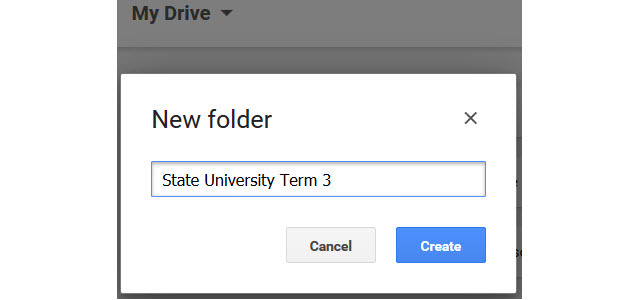
Chcete-li to udělat ještě o krok dále, můžete pro určité projekty a přiřazení vytvořit v rámci podsložek třídy další složky. Například v rámci Výživy můžete vytvářet složky pro 1. a 2. týden nebo složku Ingredient Project and Restaurant Essay. Tato strukturovaná metoda vám umožní zůstat snadno organizovaný a rychle najít to, co potřebujete.
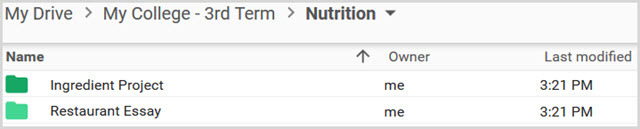
Chcete-li vytvořit novou složku, klikněte na Nový > Složka nebo klikněte pravým tlačítkem a vyberte Nová složka. Dále mějte na paměti, že všechny složky, podsložky a obsažené soubory lze zobrazit ve formátu seznamu nebo mřížky a lze je také třídit podle názvu, data změny nebo data otevření. Tato flexibilita umožňuje zobrazit disk přesně tak, jak chcete.
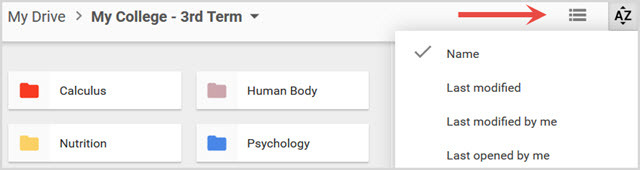
Omalovánky
Po vytvoření složek a podsložek je jejich přiřazení rozumným jménům zřejmé. Disk Google vám však také umožňuje přiřadit barvy k vašim podsložkám. Přiřazení barvy ke třídě a její přiřazení k podsložce vám umožní rychle najít položky a když budete ve spěchu. Chcete-li přiřadit barvu, klepněte pravým tlačítkem myši na složku a umístěte myš Změnit barvua poté si vyberte barvu.
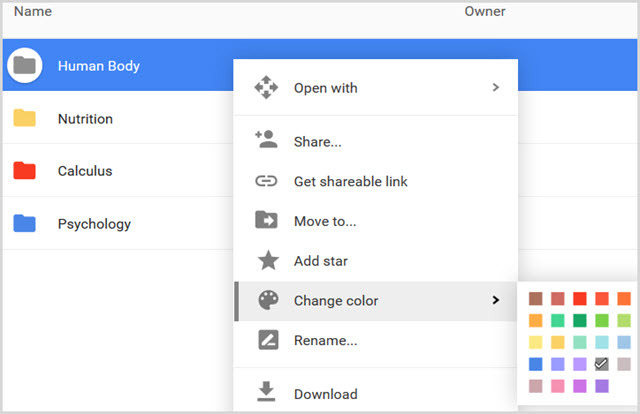
Práce se soubory
Nahrávání souborů
Na Disk Google můžete nahrávat a ukládat různé typy dokumentů a médií. Od PDF a textových dokumentů po obrázky a zvukové soubory jste pokryty nejběžnějšími typy. Přejděte do složky nebo podsložky, do které chcete soubor nahrát. Poté vyberte Nový > Nahrání souboru nebo klikněte pravým tlačítkem na prázdné místo ve složce a vyberte Nahrát soubory z kontextové nabídky. Pak stačí vyhledat umístění souboru a kliknout otevřeno.

Přesouvání souborů
Pokud náhodou začnete ukládat soubory a obrázky dříve, než vytvoříte složky a podsložky, existuje jednoduchý způsob, jak tyto položky přesunout, aby vaše organizace mohla fungovat. Můžete vybrat více než jeden soubor najednou jejich přetažením nebo přidržením Řízení (Ctrl), když kliknete na každý z nich. Poté je jednoduše přetáhněte do příslušné složky nebo podsložky.

Alternativně můžete vybrat položku a vybrat Přesunout do z kontextové nabídky. Poté si vyberte složku směrem dopředu nebo dozadu.
Vytváření souborů
Dalším skvělým způsobem, jak zůstat ve škole ve službě Disk Google, je vytváření souborů pomocí funkcí Google. To je zvláště užitečné, pokud nevlastníte software, jako je Microsoft Office nebo Apple iWork aplikace. Stačí kliknout Nový a poté vyberte svou aplikaci.

Google nabízí Dokumenty, Tabulky, Prezentace, Formuláře, Kresby a Moje mapy, které lze vytvářet, upravovat a sdílet z Disku Google. Pokud byste chtěli stáhnout soubor Jediný průvodce Diskem Google, který budete potřebovat přečístDisk Google je perfektní kombinací nástrojů pro online ukládání souborů a správu dokumentů. Vysvětlujeme, jak nejlépe používat Disk Google online i offline, sami a ve spolupráci s ostatními. Přečtěte si více vytvořené pomocí jedné z těchto aplikací Google, lze to provést také pomocí různých běžných formátů.
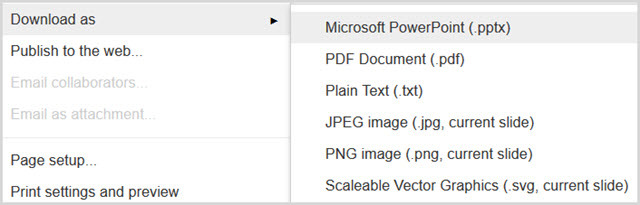
Pokud jste tedy povinni konkrétně vytvořit prezentaci aplikace Microsoft PowerPoint pro třídu, lze například dokument Google Slides stáhnout jako soubor PPTX pro PowerPoint.
Sdílení a spolupráce
Mnoho učitelů a profesorů zadává skupinové projekty pro své třídy. Pro mnoho studentů jsou to stresující úkoly. Díky funkcím sdílení a spolupráce na Disku Google však můžete tento stres snížit organizováním projektu, udržováním aktuálnosti a snadným spojením sil se spolužáky.
Sdílení složek
Nemusí to být často, že chcete sdílet celou složku; pro skupinové projekty je to však skvělý způsob, jak uspořádat zadání. Například pokud máte skupinový projekt pro svou třídu Nutrition, můžete vytvořit složku v této podadresáři třídy speciálně pro projekt.
Chcete-li složku sdílet, jednoduše ji vyberte a pak klepněte na ikonu Podíl z horní navigace nebo klikněte pravým tlačítkem myši na složku a vyberte Podíl. Poté můžete kliknout na odkaz, který lze sdílet, a odeslat jej svým spolužákům nebo zadat jejich e-mailové adresy, aby byl odeslán přímo jim. Tato funkce také obsahuje možnosti pro ty, které zvete, aby mohli editovat nebo zobrazit pouze složku.

Sdílení souborů
V případech, kdy skupinový projekt zahrnuje pouze jeden soubor, nikoli celou složku, jsou možnosti sdílení stejně jednoduché a přicházejí s velmi užitečnými funkcemi spolupráce. Na sdílet určitý soubor 10 tipů pro správu sdílených souborů na Disku GoogleVezměte Disk Google mimo systém ukládání souborů s mnoha tipy a triky, které nabízí pro spolupráci v reálném čase. Zde je deset tipů, které vám pomohou spravovat vaše soubory na Disku Google. Přečtěte si více , jsou akce stejné jako sdílení složky. Můžete použít buď Podíl nebo klikněte pravým tlačítkem a použijte místní nabídku.
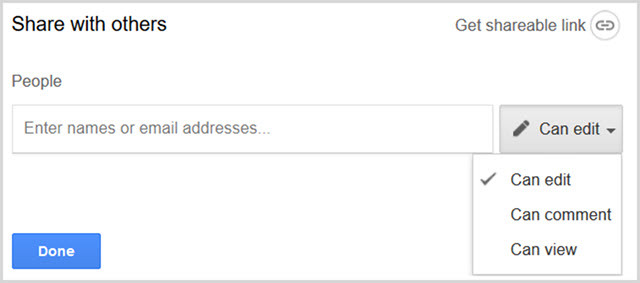
Spolupráce s komentáři
U souborů máte další možnost sdílení mimo možnosti spolužáků upravovat nebo prohlížet. Můžete se rozhodnout povolit jejich komentáře k dokumentům. To je zejména užitečné pro spolupráci Jak snadno spolupracovat na Disku Google pomocí online anotaceK dispozici jsou specializované anotační webové aplikace, které se integrují s Diskem Google a usnadňují komunikaci s ostatními o vašem dokumentu. Díváme se na nejlepší anotační nástroje pro Disk Google. Přečtěte si více protože komentáře jsou obsaženy přímo v dokumentu, jsou sledovatelné a mohou zahrnovat oznámení; vše výběrem Komentáře tlačítko v dokumentu. Tato funkce poskytuje hladkou a organizovanou metodu spolupráce.

Další tipy a triky
Boční panel Zobrazit podrobnosti
Tento praktický nástroj vás udrží ve smyčce se všemi detaily a aktivitami pro položky na vašem disku. Stačí kliknout na ikonu Ukázat detaily tlačítko z horní navigace. Poté můžete rychle zobrazit podrobnosti včetně data změny, umístění, pokud se jedná o soubor, a kdo je naposledy změnil, spolu s nejnovější činností.

Klávesové zkratky
Pro rychlé provádění akcí, jako je pohyb po disku, vytváření souborů a skákání na jiná místa, nabízí Disk Google mnoho klávesových zkratek. Přístup k nim získáte kliknutím na ikonu Nastavení z horní navigace a poté výběrem Klávesové zkratky. K dispozici je také odkaz pro zobrazení všech zkratky dostupné v centru nápovědy. Jejich použití vám pomůže se zipem přes disk a provádět různé akce bez myši.

Mobilní aplikace
Ať už jste na střední nebo vysoké škole, jste vždy na cestách, takže používání Disku Google v mobilním zařízení je velmi pohodlné. Získejte přístup ke složkám a souborům, zobrazujte aktivitu na položkách a sdílejte je s ostatními přímo z aplikace. Je k dispozici zdarma na obou Android a iOS, takže když jste venku, vaše soubory a projekty jsou vždy po ruce.
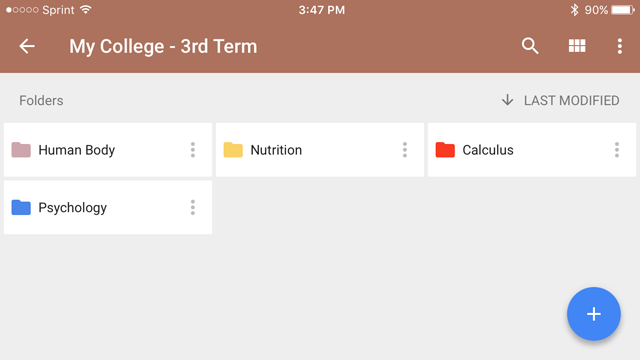
Rozšíření prohlížeče
Když děláte online výzkum, je to pohodlné rozšíření prohlížeče mohou pomoci 15 základních rozšíření Chrome pro Disk GooglePravděpodobně máte na Disku Google spoustu souborů - a tato rozšíření a aplikace budete milovat, abyste lépe využili místo na disku a soubory, které tam uchováváte. Přečtěte si více ukládáte a zobrazujete položky pro své třídy. Existují doplňky pro Firefox i Chrome které usnadňují uchopení tohoto souboru nebo obrázku, jakmile jej najdete. Některá rozšíření, jako je panel GDrive pro Firefox [Už není k dispozici] (zobrazen níže), otevře celý Disk Google kliknutím.
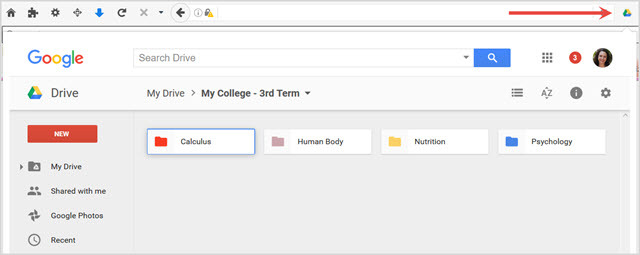
Desktopová aplikace
Pokud chcete mít Disk Google přímo na ploše, je to tak k dispozici ke stažení na počítačích Mac i Windows. Díky synchronizaci napříč webovou aplikací, mobilními zařízeními a stolní aplikací nejsou vaše důležité školní předměty daleko dále než pouhým klepnutím nebo klepnutím.
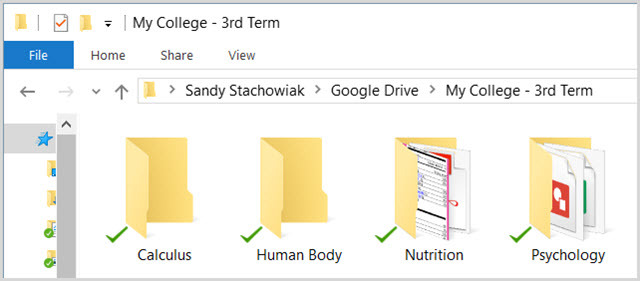
Funkce vyhledávání
Pokud se někdy nacházíte na některé složce nebo souboru na Disku Google, může vám pomoci vyhledávací pole v horní části. Zadejte klíčové slovo a volitelně vyberte typ prohledat disk 7 tipů pro hledání na Disku Google, které vám pomohou najít cokoliJe váš Disk Google nepořádkem? Najděte všechno jednodušší s naší pomocí. Operátoři vyhledávání Google mohou najít téměř cokoli, včetně textu v obrázcích (OCR) nebo fotografií založených na obsahu, např. tvůj pes. Přečtěte si více . Ztracenou položku najdete v žádném okamžiku.

Připravte se na zvonek
Pokud jde o pobyt organizovaný během školního roku, zbavte se stresu pomocí a plně vybavený nástroj, jako je Disk Google Jak organizovat disk Google jako profesionálNejvětší výhodou služby Disk Google jsou funkce pokročilého vyhledávání. Mohou vám pomoci třídit a organizovat vaše soubory a vždy najdete, co potřebujete! Přečtěte si více . Je snadno přístupný odkudkoli, umožňuje vytváření souborů, má užitečné sdílení a spolupráci možnosti, synchronizace napříč zařízeními a platformami a poskytuje jednoduchou správu a ukládání souborů Systém. A pokud vám chybí konkrétní funkce, je pravděpodobné, že existuje nástroj, který se připojuje na Disk Google Díky těmto nástrojům udělejte z Disku Google naprosto úžasnéDisk Google je dodáván s inteligentními funkcemi. A můžete výrazně rozšířit svůj potenciál pomocí nástrojů třetích stran. Zde jsme sestavili některé z nejlepších nástrojů, které se připojují na Disk Google. Přečtěte si více .
Používáte Disk Google do školy a máte užitečné tipy a triky? Prosím, podělte se o své návrhy v komentářích níže!
Se svou BS v oblasti informačních technologií pracovala Sandy mnoho let v IT průmyslu jako projektová manažerka, vedoucí oddělení a vedoucí PMO. Poté se rozhodla sledovat svůj sen a nyní píše o technologii na plný úvazek.

